Как восстановить Windows 10 используя точку восстановления
В данной статье показаны действия, с помощью которых можно восстановить Windows 10 используя точку восстановления.
Используя точки восстановления можно отменить нежелательные изменения в системе, которые привели к замедлению работы или блокировке системы, вызванные установкой программ, драйверов или обновлений, и тем самым восстановить нормальную работу операционной системы.
Восстановить Windows 10 используя точку восстановления можно несколькими способами.
В графическом интерфейсе операционной системы, это в том случае если система запускается и можно войти в систему. С помощью инструментов диагностики в особых вариантах загрузки и используя командную строку.
Как восстановить Windows 10 используя точку восстановления
Самый простой способ, при условии, что система запускается.
Запустите утилиту Восстановление системы, используйте поиск в Windows, для этого в поле поиска введите rstrui и в результатах поиска выберите rstrui Выполнить команду
Или используйте диалоговое окно 
Также запустить восстановление системы можно в окне Свойства системы на вкладке Защита системы, нажав кнопку Восстановить….
Далее, в окне мастера восстановления вам может быть предложено рекомендуемое восстановление, но можно сами выбрать одну из созданных вручную или автоматически точек восстановления, установив переключатель возле пункта Выбрать другую точку восстановления, затем нажмите кнопку Далее > .
В следующем окне мастера, если нужно, то ставим флажок возле пункта
В типе точки восстановления отображена информация о том, каким образом она была создана – автоматически системой, вручную пользователем, или перед установкой программы.
Выбрав необходимую точку восстановления, нажмите на кнопку Поиск затрагиваемых программ. В этом случае, можно ознакомиться со справочной информацией, которую предоставит вам операционная система.
В этом случае, можно ознакомиться со справочной информацией, которую предоставит вам операционная система.
Начнется процесс сканирования компьютера на наличие затронутых программ и драйверов.
После завершения процесса сканирования, будет открыто окно с полученной информацией. Здесь можно ознакомиться с информацией о том какие программы и драйверы будут удалены с компьютера, так как они были добавлены на компьютер уже после создания этой точки восстановления, и какие программы и драйверы возможно будут восстановлены.
После ознакомления с этой информацией, нажмите кнопку Закрыть.
После того, как необходимая точка восстановления системы выбрана, нажмите кнопку Далее > .
В окне Подтверждение точки восстановления, прочитайте информацию о выбранной точке восстановления и нажмите кнопку Готово.
Система выдаст предупреждение о невозможности прервать процесс восстановления, нажмите кнопку Да.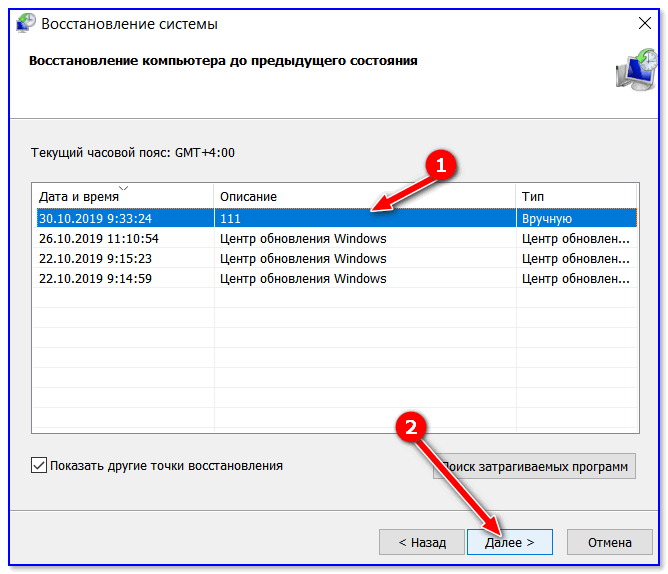
Далее будет запущен процесс восстановления системы, который займёт некоторое время.
После загрузки операционной системы, будет открыто окно с информацией об успешном завершении процесса восстановления Windows. Ваш компьютер будет восстановлен на ту дату, когда была создана точка восстановления.
Описанные выше действия по восстановлению системы Вы можете выполнить в безопасном режиме, в том случае если не удаётся запустить систему. О том как войти в безопасный режим, подробно описано в статье Как загрузить Windows 10 в безопасный режим
Как отменить восстановление системы
Вы можете отменить последнее восстановление системы, если вы случайно выбрали не ту точку, либо восстановление не принесло желаемых результатов. Это возможно сделать благодаря тому, что перед восстановлением, операционная система создает контрольную точку.
Чтобы отменить восстановление системы, запустите его снова.
Система предложит вам отменить восстановление системы или выбрать другую точку восстановления.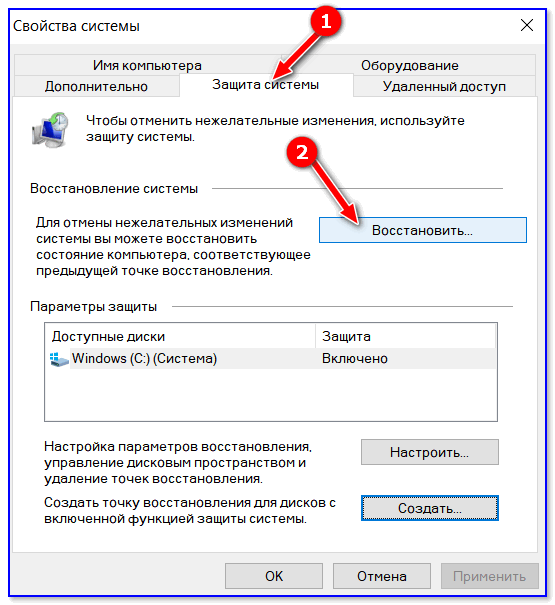
Как восстановить Windows 10 с помощью точки восстановления, используя особые варианты загрузки
Следующий способ использования точки восстановления — это использование особых вариантов загрузки, для этого откройте Параметры Windows⇒ Обновление и безопасность ⇒ Восстановление, но это если есть возможность запустить и войти в систему.
После перезагрузки компьютера, на экране Выбор действия выберите Поиск и устранение неисправностей.
Далее на экране Диагностика выберите Дополнительные параметры.
Затем в окне Дополнительные параметры выберите Восстановление системы (Восстановление Windows с помощью точки восстановления).
На экране Восстановление системы выберите учетную запись.
На следующем экране, при необходимости введите пароль и нажмите кнопку Продолжить.
Далее выберите нужную точку восстановления и запустите восстановление системы.
Следующий способ использования точки восстановления пригодится когда операционная система загружается, но нет возможности войти в систему. В этом случае тоже нужно загрузить систему в особые варианты загрузки.
Это можно сделать на экране входа в систему. Для этого, на экране входа в систему нажмите кнопку Выключение и, зажав клавишу Shift на клавиатуре, выберите пункт Перезагрузка.
После перезагрузки, для запуска восстановления, выполните действия показанные выше на скриншотах с номерами 1-6.
Данный способ пригодится когда операционная система вовсе не запускается, в этом случае нам понадобится загрузочная флешка (диск) с Windows 10 или диск восстановления.
Если вы загрузились с установочной флешки (диска) Windows 10, то на экране выбора языка нажмите кнопку Далее.
На следующем экране нажмите Восстановление системы и затем запустите восстановление выполнив действия показанные выше на скриншотах с номерами 1-6.
Если вы загрузились с диска восcтановления, то вы увидите экран Выбрать раскладку клавиатуры, на котором выберите нужный язык и далее для запуска восстановления, выполните действия показанные выше на скриншотах с номерами 1-6.
И еще один способ запуска восстановления системы с помощью точки восстановления — это запуск из командной строки. Этот вариант может пригодиться в случае, если единственный работающий вариант загрузки Windows 10, это безопасный режим с поддержкой командной строки.
Загрузившись в безопасный режим с поддержкой командной строки, в консоли командной строки выполните команду rstrui.
Далее откроется мастер восстановления в графическом интерфейсе, используя который, запустите восстановление системы.
Восстановление Windows 10: что сделать, чтобы всё удалось
1. Используйте точку восстановления
Этот вариант поможет откатить систему к состоянию, записанному в определённый момент времени. Возвращение Windows к точке восстановления сохранит все личные файлы, а вот программы, которые появились после её создания, нужно будет переустановить.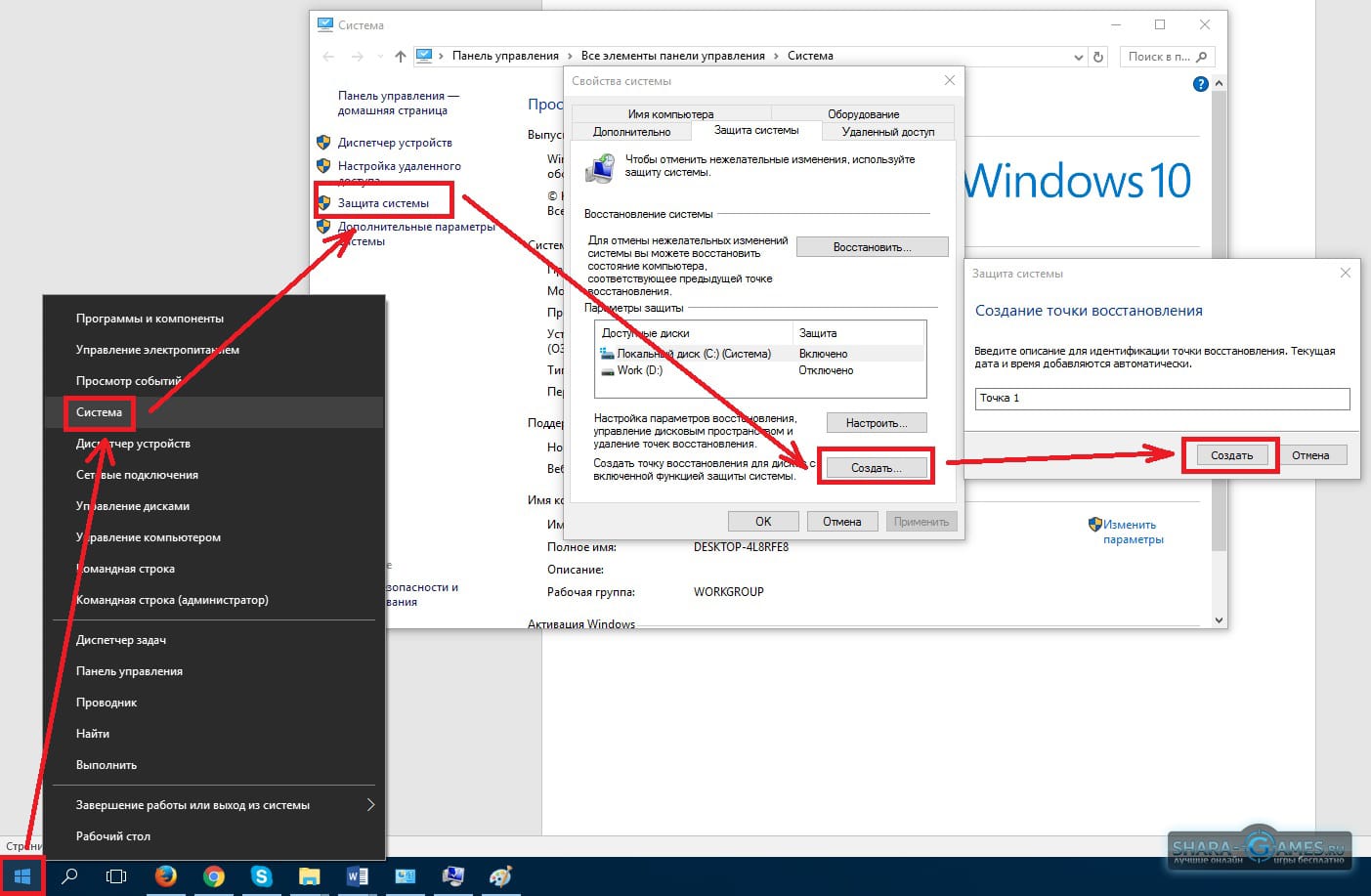
Чтобы запустить восстановление Windows, нажмите «Пуск» → «Параметры» → «Система» → «О программе» → «Защита системы».
Выберите ваш системный диск (обычно C), щёлкните «Восстановить» → «Далее» и определитесь с нужной точкой восстановления.
Если точка не находится, значит, защита системы отключена, а вам придётся использовать другие способы.
Чтобы избежать неприятностей в будущем, в меню «Защита системы» выберите системный диск, нажмите «Настроить» и включите защиту системного диска. Более подробно об этом можно прочитать здесь.
2. Верните компьютер в исходное состояние
Если точек восстановления нет или переход к ним не помогает, попробуйте вернуть систему в исходное состояние. Можно откатиться с сохранением файлов или полностью всё удалить и переустановить Windows. Либо вернуть ПК к заводским настройкам.
В Windows 10 запустить восстановление исходного состояния можно, нажав «Пуск» → «Параметры» → «Обновление и безопасность» → «Восстановление» → «Вернуть компьютер в исходное состояние» → «Начать».
3. Восстановите Windows 10 с помощью диска
Диск восстановления пригодится для отката к сохранённой точке или возврата в исходное состояние, если Windows отказывается запускаться. Подойдёт обычная флешка, внешний жёсткий диск или DVD. Диск восстановления нужно записать заранее и хранить на случай сбоя системы.
Нажмите кнопку «Пуск» и начните вводить фразу создание диска восстановления. Откройте найденное приложение. В появившемся меню отметьте пункт «Выполнить резервное копирование системных файлов на диск восстановления». Подключите внешний носитель к ПК и нажмите «Далее».
Если с Windows 10 что‑то случится, загрузите систему с флешки или диска. В открывшейся среде восстановления нажмите «Устранение неполадок». Запустите возвращение к точке восстановления системы в меню «Дополнительные параметры» → «Восстановление системы».
4. Восстановите Windows 10 с помощью полного образа системы
Ещё один вариант восстановления Windows — откат к созданному ранее образу системы.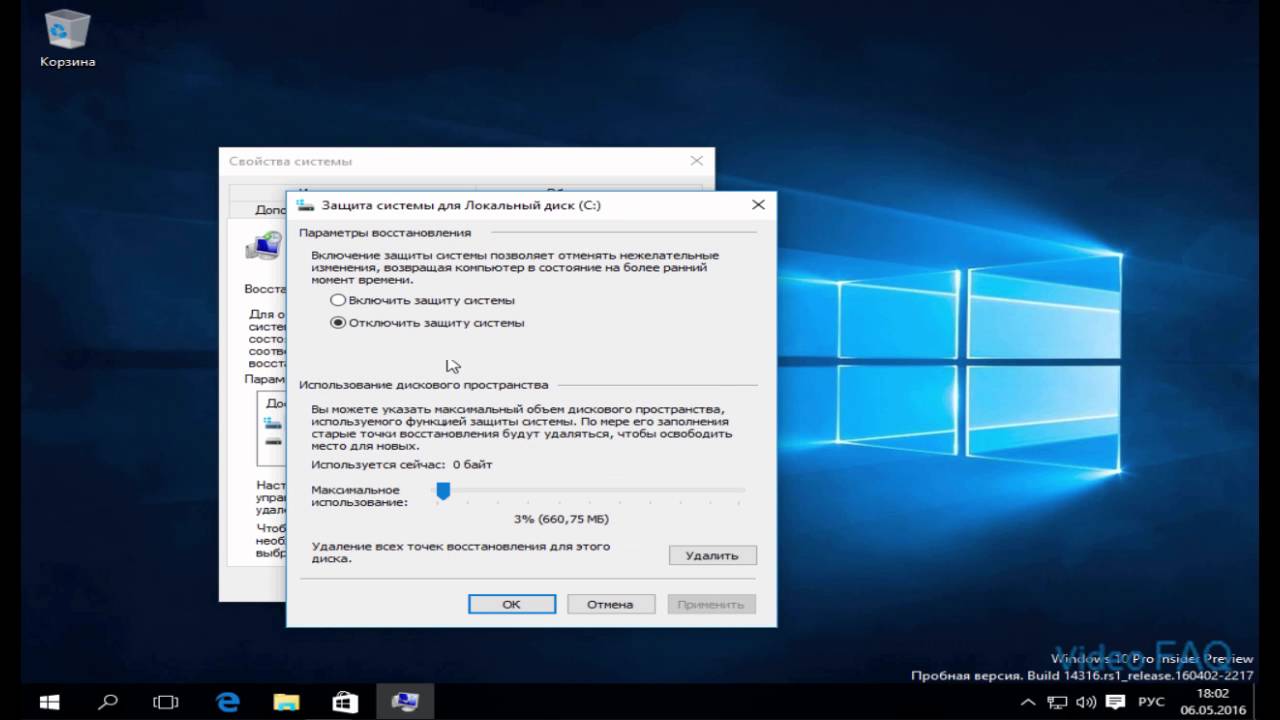 Его можно записать на жёсткий диск, DVD или в сетевой раздел.
Его можно записать на жёсткий диск, DVD или в сетевой раздел.
Для создания полного образа системы нажмите «Пуск» → «Параметры» → «Обновление и безопасность» → «Служба архивации» → «Перейти в раздел „Архивация и восстановление“».
В появившемся меню выберите, что из имеющихся разделов и файлов включить в образ системы и на какой носитель его записать.
Имея в распоряжении полный образ системы, вы сможете быстро возвращать Windows в нужное вам состояние. Начать восстановление этим способом можно при перезагрузке компьютера. Нажмите «Диагностика» → «Дополнительные параметры» → «Восстановление образа системы».
Читайте также 💿⚙️💻
Восстановление Windows 10 (5 способов)
Windows 10, как и предыдущие версии этой операционной системы, полностью не защищена от сбоев, воздействия компьютерных вирусов, выхода из строя оборудования и прочих проблем.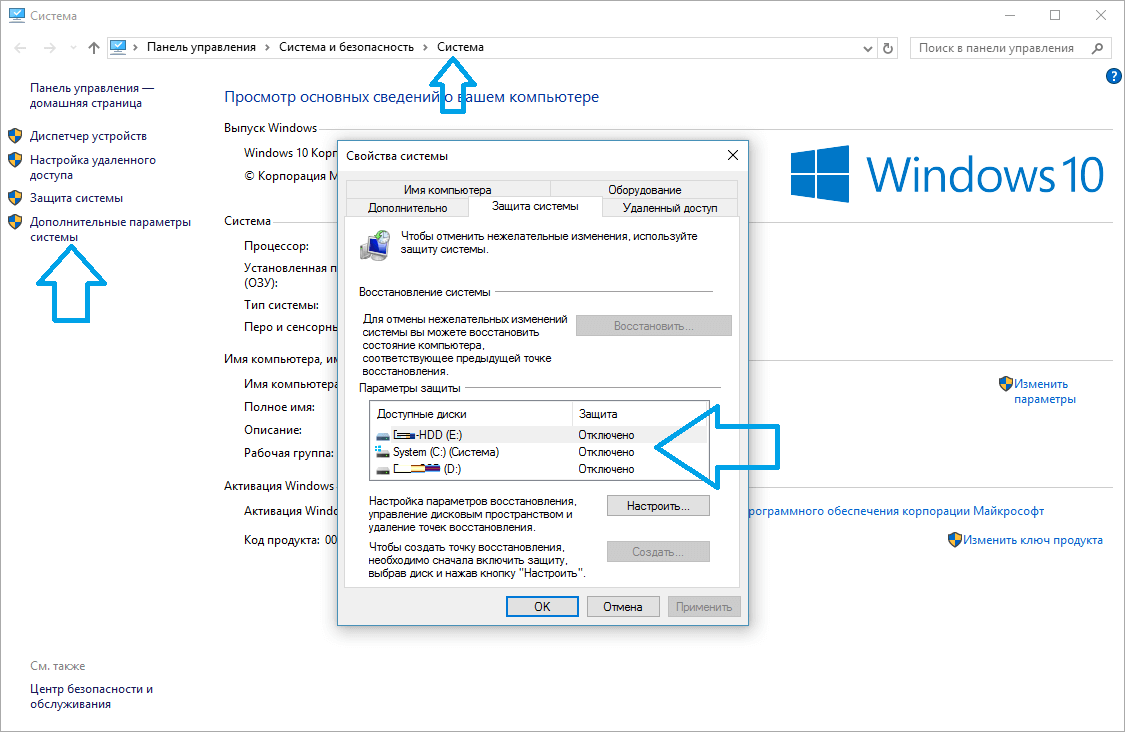 Поэтому, если у вас возникли неполадки при работе или загрузке ОС, можете воспользоваться встроенными средствами для возвращения операционной системы в работоспособное состояние.
Поэтому, если у вас возникли неполадки при работе или загрузке ОС, можете воспользоваться встроенными средствами для возвращения операционной системы в работоспособное состояние.
Восстановление Windows 10 можно осуществить несколькими способами.
Если компьютер загружается:
- С помощью точки восстановления.
- Сброс к заводским настройкам.
- История файлов.
Если компьютер не загружается:
- Использование диска восстановления.
- С помощью установочного диска.
Теперь разберем эти варианты восстановления более подробно.
Способ 1 – С помощью точки восстановления системы
Windows периодически сохраняет информацию о программах, системных настройках, драйверах, реестре и драйверах в точках восстановления системы. Это происходит перед значимыми изменениями в ОС, такими как установка программ, драйверов или обновлением системы. Также точку восстановления можно создать вручную. Как это сделать можете прочитать в этой инструкции.
Как это сделать можете прочитать в этой инструкции.
Стоит отметить, что после восстановления ваши данные останутся нетронутыми, а драйвера, программы и обновления, установленные после создания точки восстановления, будут удалены.
1. Запустите окно свойств системы (сочетание клавиш Windows + Pause) и откройте пункт «Защита системы».
2. Нажмите кнопку «Восстановить», а потом «Далее». В списке доступных точек восстановления выберите нужный пункт и опять нажмите «Далее».
3. Еще раз проверьте выбранные параметры, нажмите кнопку «Готово», а затем «Да» в окне предупреждения. Начнется процесс восстановления, при этом компьютер будет перезагружен.
Способ 2 — Сброс к заводским настройкам
В Windows 10 есть возможность вернуть настройки системы в исходное состояние. При этом можно сделать полный сброс или с сохранением пользовательских файлов. Преимущество этого метода в том, что если вы захотите переустановить систему вам не нужно производить установку Windows c нуля, достаточно просто выполнить сброс.
Чтобы воспользоваться этой функцией, нужно перейти в следующий раздел: «Параметры компьютера -> Обновление и безопасность -> Восстановление -> Вернуть компьютер в исходное состояние» и нажать кнопку «Начать».
Более детально процесс сброса к заводским настройкам мы рассмотрели в этой статье: https://compconfig.ru/winset/sbros-windows-10.html
Способ 3 – История файлов
Этот метод непосредственно не связан с восстановлением системы, но в совокупности с остальными способами тоже может быть полезным.
«История файлов» позволяет делать резервные копии ваших файлов в автоматическом и ручном режиме. Вам достаточно активировать эту функцию и указать, какие папки нужно сохранять. Система будет автоматически делать резервные копии ваших документов с периодичностью, которую можно настроить. При необходимости вы сможете легко восстановить файлы нужной вам версии.
Как включить, настроить и использовать этот инструмент вы можете прочитать в этой статье: https://compconfig.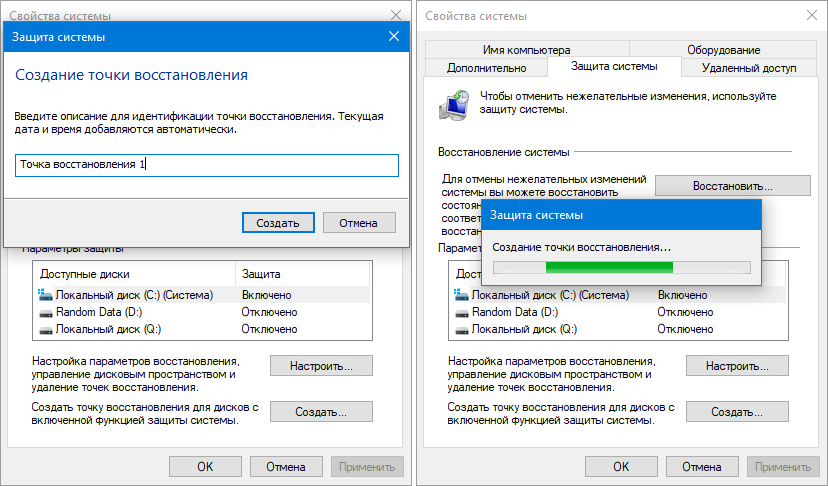 ru/winset/istoriya-faylov-windows-10.html
ru/winset/istoriya-faylov-windows-10.html
Способ 4 – Использование диска восстановления
Если Windows 10 не загружается, вы можете попробовать произвести реанимацию системы с помощью диска восстановления, который позволит вам получить доступ к дополнительным параметрам запуска.
Если у вас еще нет диска восстановления, воспользуйтесь этой инструкцией:
Как создать диск восстановления Windows 10
После загрузки с USB-диска восстановления перейдите в раздел «Диагностика -> Дополнительные параметры».
Здесь вы можете использовать несколько вариантов реанимации компьютера:
- Восстановление Windows с помощью точки восстановления. Это вариант мы уже рассматривали выше. Смысл его тот же, только запуск производится другим путем.
- Восстановление образа системы. Этот метод известен еще с Windows 7. Если вы ранее создали образ системы в Windows, то можно легко его восстановить через диск восстановления. Как создается образ системы в Windows 10 можно прочитать здесь: https://compconfig.
 ru/winset/kak-sozdat-obraz-windows-10.html
ru/winset/kak-sozdat-obraz-windows-10.html - С помощью следующего пункта вы можете попробовать автоматически исправить ошибки при загрузке.
- Для более продвинутых пользователей есть возможность запустить командную строку для восстановления системы или других целей.
- Ну и последний вариант – это возвращение Windows к предыдущей сборке.
Также следует отметить, что если при создании диска восстановления системы вы произвели запись системных файлов на диск, то у вас будет возможность переустановить Windows с этого диска. Но если вы покупали компьютер с предустановленной Window 8 (8.1) со скрытым разделом восстановления, то будет восстановлена версия системы, которая изначально поставлялась с компьютером.
Способ 5 – С помощью установочного диска
Если Windows не загружается, и у вас нет диска восстановления, вы можете использовать установочный диск для реанимации компьютера.
Установочный диск можно записать на USB-носитель или DVD-диск, используя средство для создания носителя, которое можно скачать здесь.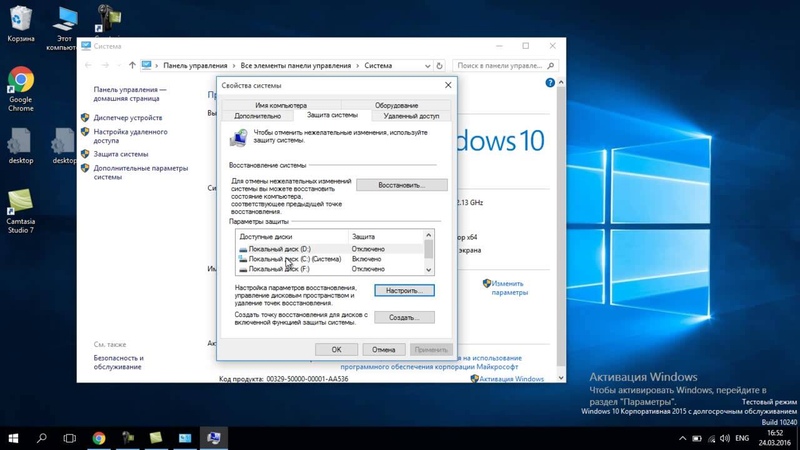
Загрузившись с установочного носителя, вы увидите окно, в котором нужно выбрать языковые параметры и нажать кнопку «Далее».
В следующем окне нужно нажать на ссылку «Восстановление системы» в нижнем левом углу.
Далее зайдите в раздел «Поиск и устранение неисправностей». Здесь вы увидите 2 варианта для восстановления:
- Вернуть компьютер в исходное состояние. Будет произведен сброс к заводским настройкам с сохранением файлов пользователя или без. Этот инструмент мы уже рассматривали выше (способ 2).
- Дополнительные параметры. Как и на диске восстановления системы откроется список инструментов, с помощью которых можно вернуть работоспособность Windows с помощью точек восстановления, образа системы и т.д.
Мы рассмотрели основные способы восстановления Windows 10. Обычно их вполне достаточно чтобы вернуть систему в работоспособное состояние. Сюда можно было еще добавить чистую установку Windows, но это уже крайняя мера и к восстановлению системы имеет косвенное отношение.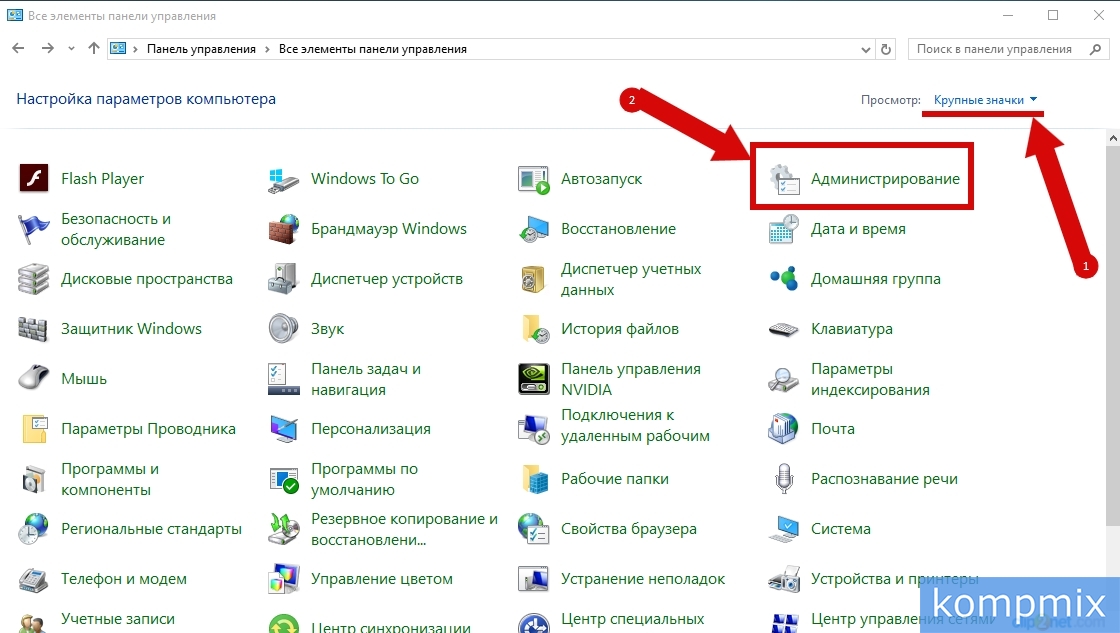
Точка восстановления в Windows 10.
Все пользователи компьютеров, ноутбуков рано или поздно сталкиваются с проблемами, в виде ошибок в операционной системе, установке не тех драйверов, программ, вирусов и т.д. Для их устранения тратится большое количество времени и сил. На самом деле, для решения большинства проблем, достаточно воспользоваться точкой восстановления. Точка восстановления- это итог процесса сохранения системных файлов. Ваша система, по умолчанию, при установке программ, драйверов в тайне от вас делает резервные копии самой себя (точнее системных файлов). Что бы при возникновении проблем вы смогли вернуться в то состояние, когда у вас все было нормально и все работало (процесс называют еще «откат» системы). Таким образом, первое что, я рекомендую сделать в случае проблем с операционной системой, драйверами, вирусами- попытаться восстановить систему до предшествующей проблеме точки восстановления. То есть есть проблема возникла сегодня, воспользуйтесь вчерашней или позавчерашней точкой восстановления.
Написанное ниже актуально не только для Windows 10, но и Windows 7, Widows 8 / 8.1.
Как создать точку восстановления в Windows 10.
Что бы подстраховать себя, вы, сами можете создать точку восстановления. Для этого необходимо открыть окно Система, сделать это можно несколькими способами:
1 СПОСОБ. Нажмите сочетание клавиш Win+Pause.
2 СПОСОБ. Нажмите правой кнопкой мыши на ярлыке «Этот компьютер», выберите «Свойства».
3 СПОСОБ. Нажмите правой кнопкой мыши на меню «Пуск» и выберите «Панель управления»
Затем нажмите «Система и безопасность».
В следующем окне, выберите «Система».
Не важно каким из способов вы воспользовались, главное у вас открыто окно «Система».
В левом меню выберите «Защита системы».
В меню Параметры защиты вы увидите все свои логически диски. Выберите диск с операционной системой (Диск С) и нажмите кнопку «Настроить».
Здесь вы можете включить или отключить создание точек восстановления, задать размер дискового пространства выделяемого для бэкапов системы.
Что бы сделать точку восстановления в окне «Защита системы» нажмите кнопку «Создать»
Введите понятное для себя имя точки восстановления, например «до установки драйвера на видеокарту» или «до установки непонятной программы» и т.д.
Начнется процесс создания точки восстановления.
Спустя несколько минут он закончится.
Поздравляю вас, вы сделали точку восстановления, теперь можно приступить к экспериментам с системой. Если, что то пойдет не так, вы сможете «откатить» систему.
Откат системы до точки восстановления в Windows 10.
Если возникла ситуация, при которой, вам нужно вернуться до точки восстановления (откатиться). Вам необходимо открыть окно Система, способы описаны выше, затем выбрать в левом меню «Защита системы».
Нажать кнопку «Восстановить».
Вам будет предложена точка восстановления, если она вас не устраивает, вы можете нажать «Выбрать другую точку восстановления» и нажать «Далее».
Установите галочку «Показать другие точки восстановления» и выберите точку, которая вас устраивает и нажмите «Далее».
Подтвердите свой выбор в следующем окне и нажмите «Готово».
Следующим появится предупреждающее окно о том, что восстановление нельзя прервать, нажимаем «Да».
Компьютер перезагрузится, и начнется процесс восстановления.
После загрузки, вы увидите окно о успешно выполненном восстановлении.
Популярные вопросы и ответы.
Удалятся ли файлы при откате системы?
— Нет. Откат до точки восстановления не затрагивает ваши личные файлы, он изменяет только системные файлы и установленные программы (удаляет все программы, которые были установлены, после даты создания точки восстановления).
Поможет ли точка восстановления при борьбе с вирусами?
— Да. Если вы знаете дату, когда у вас появился вирус и есть точка восстановления сделанная ранее этой даты.
Если вы знаете дату, когда у вас появился вирус и есть точка восстановления сделанная ранее этой даты.
Обязательно ли делать точки восстановления вручную.
— Нет. Система сама делает это автоматически. Вы может просто подстраховаться. Но вы обязательно должны убедится, что у вас включена данная функция.
Если у вас есть вопросы, пишите их в комментарии.
Я очень надеюсь, моя статья помогла Вам! Просьба поделиться ссылкой с друзьями:
Как создать точку восстановления Windows 10
Ошибки в операционной системе Windows часто приводят к потере файлов. Кроме того, иногда приходится переустанавливать ОС. Разработчики предусмотрели такие случаи, и создали возможность сохранять «бэкап» системных данных. В следующих пошаговых инструкциях подробно описано, как создать точку восстановления на «десятке».
Интерфейс десятой версии ОС отличается от предыдущих, поэтому названия параметров другие. Кроме того, рекомендуется предварительно настроить систему. Это поможет автоматизировать обновление бэкап-файла. Также не стоит скачивать стороннее программное обеспечение для создания точек, поскольку встроенные средства отлично справляются с задачей. Вдобавок загруженные утилиты повышают риск заражения компьютера вирусами.
Кроме того, рекомендуется предварительно настроить систему. Это поможет автоматизировать обновление бэкап-файла. Также не стоит скачивать стороннее программное обеспечение для создания точек, поскольку встроенные средства отлично справляются с задачей. Вдобавок загруженные утилиты повышают риск заражения компьютера вирусами.
Чем точки восстановления отличаются от резервной копии?
В OS Windows 10 часто используются эти две функции. Многие ошибочно полагают, что это одна и та же возможность. Основное отличие в том, что точки восстановления сохраняют только системные настройки, записи в реестре и прочую стандартную информацию. Также таким образом пользователи создают бэкап драйверов. Поэтому если с ОС что-то случится, будет возможность откатить все параметры и вернуть ее в то состояние, когда все работало. Однако после использования файлов не возвращаются потерянные сторонние архивы, скачанный софт и пр.
Для полного сохранения операционной системы существует метод с использованием образа.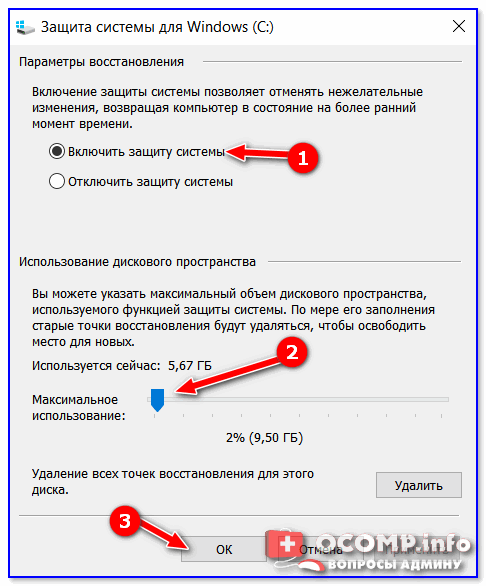 Это архив со всеми данными Windows на момент его сохранения. При создании дубликата, пользователь сам выбирает разделы диска, которые хочет записать. Таким образом возможно вернуть все файлы, включая загруженные с интернета.
Это архив со всеми данными Windows на момент его сохранения. При создании дубликата, пользователь сам выбирает разделы диска, которые хочет записать. Таким образом возможно вернуть все файлы, включая загруженные с интернета.
В общем, преимущество точки восстановления — маленький размер файла, особенность резервной копии ОС — возможность восстановиться полностью, вместе с системными и другими программами.
Совет. Для большей надежности стоит воспользоваться резервным копированием и точками восстановления вместе.
Настройка Windows 10
Перед созданием самих файлов стоит выполнить кое-какие настройки в параметрах операционной системы. Для начала нужно зайти в меню «Пуск» и открыть Панель управления. В поиске написать «Восстановление». Если нужного пункта нет, то понадобится поменять вид на мелкие значки и найти самостоятельно.
Далее нужно сделать следующее:
- Нажать на раздел параметров восстановления системы.

- Перед пользователем появится небольшое окно. Нужно выбрать вкладку «Защита системы». Не обязательно создавать точки восстановления для всех разделов жесткого диска. Опция сделает дубликат системных настроек только для выбранных параметров. Рекомендуется сохранить только системный диск («С» по умолчанию).
- Включите восстановление, выберите диск, после чего щелкните по кнопке «Настроить».
Полезная информация. Если не получается найти необходимый раздел в панели управления, откройте программу «Выполнить» (через Пуск или сочетанием клавиш Win + R). Введите в поле команду «systempropertiesprotection» (без кавычек). Нажмите Ввод.
- Последний шаг — нажмите на функцию «Включить защиту». Выберите количество места на диске, которое будет занимать точка восстановления. Переживать за засорение памяти не стоит, поскольку старые дубликаты удаляются автоматически. Количество выбранного пространства влияет на то, сколько архивов система может держать одновременно.

ОС настроена. Теперь можно создать сам файл. Кстати, дубликаты требуют примерно 8-10% места на диске. То есть, если создавать копию системных настроек только на диске С, на котором есть 100 ГБ, то функция займет примерно 8-10 гигабайт.
Как создать точку восстановления Windows 10
Чтобы сделать дубликат стандартных настроек ОС, нужно вернуться во вкладку «Защита системы» (Панель управления — Восстановление — Настройки восстановления системы). Выберите функцию «Создать», чтобы сделать новую контрольную точку. Затем понадобится ввести имя — подтвердить параметры.
Обратите внимание: Иногда ОС Windows не хочет создавать дубликат, потому что у профиля нет прав администратора. В таком случае стоит сменить учетную запись.
Создание займет несколько минут. После выполненных действий, на компьютере будет храниться информация, при помощи которой будет возможно вернуть потерянные файлы, настройки, откатить «сломанную» систему. Эти инструкции пригодятся, чтобы предотвратить постоянные ошибки с неизвестными сообщениями в окне. Вся информация о копии файлов хранится в скрытой системной папке на диске. По умолчанию найти точку восстановления невозможно. Однако это возможно при помощи сторонних программ.
Как использовать точку восстановления на Windows 10
После того, как копия была создана, стоит ознакомиться со следующими инструкциями. Не рекомендуется ждать, пока функция пригодится, поскольку в таких случаях может не быть доступа к интернету. Поэтому лучше перестраховаться, и заранее узнать, как использовать точку восстановления. Для таких целей существуют обычные функции операционной системы, диагностика устройства или меню из загрузочной флешки.
Самый быстрый метод — через стандартные средства ОС. Чтобы воспользоваться опциями, нужна рабочая ОС Windows. Для этого нужно открыть панель управления, выбрать настройки «Восстановление», нажать на «Запуск восстановления».
Всплывет окно со средой восстановления, где нужно выбрать опцию. Рекомендованный параметр означает использование автоматически созданной контрольной точки. При выборе второго пункта, пользователь сам выбирает, какой файл открыть. Система предлагает несколько вариантов (если памяти достаточно для их создания). Нажмите кнопку «Далее». Следуйте инструкциям, после чего установка начнется. Процесс длится несколько минут. Затем появляется сообщение об успешном восстановлении.
Установка из бэкапа: второй способ
Есть еще один метод, если предыдущий не работает по каким-либо причинам. Для этого нужно зайти в параметры операционной системы Windows 10. Для этого нажмите сочетание клавиш Win + I:
- Выберите вкладку «Обновление и восстановление».
- Нажмите еще раз на восстановление.
Должно открыться окно диагностики — «Поиск и устранение неисправностей». Перейдите во вкладку «Диагностика», затем «Дополнительные настройки» — «Восстановление системы». Используйте созданную контрольную точку.
Если компьютер или ноутбук не включается
Чтобы решить неполадку путем восстановления из точки, сделайте на другом устройстве загрузочную флешку или диск с операционной системой. Загрузитесь с нее и выберите в углу соответствующий пункт.
Также можно загрузиться в безопасном режиме, открыть окно «Выполнить» комбинацией клавиш Win + R. Введите в поле rstrui.exe. Откроется графический интерфейс. Эти два способа хорошо подходят для случаев, когда ОС не хочет запускаться.
Обратите внимание: Если компьютер или ноутбук не включается вообще — отнесите его к специалисту. Вероятно причиной является проблема с «железом».
Точки восстановления Windows — полезная опция, помогающая обезопасить себя от потери файлов в случае ошибки системы. Главное — заранее включить нужные параметры. А в этом помогут инструкции выше.
Как создать точку восстановления в Windows 10 вручную и автоматически
Точки восстановления содержат информацию для восстановления работоспособности раннего состояния системы. Данные точки автоматически генерируются при установке приложения, драйвера, обновления Windows, а также создаются вручную. В материале изучим, как создать точку восстановления в Windows 10 различными способами. Советуем войти в систему, как администратор.
Подготовительный этап: включение защиты системы дисков и изменение частоты создания точек восстановления
Чтобы создание точек проходило без проблем нужно включить защиту системы и поменять частоту создания точек. Для этого проделайте шаги 1 и 2 соответственно.
1. Откройте панель управления Windows 10. В ПУ выберите просмотр крупные (мелкие) значки. Найдите и перейдите в пункт «Восстановление».
Кликните ссылку настроек восстановления системы.
На вкладке «Защита системы» обратите внимание на диски, где либо включена защита, либо выключена. Если на нужном Вам диске защита выключена, тогда выберите его и щелкните «Настроить».
Включить защиту системы. Далее установите объем хранения точек восстановления на диске путем передвижения ползунка. Выделите хотя бы пару гигабайт, чем больше места Вы выделяете, тем больше точек может храниться и создаваться на Вашем диске. Когда не будет хватать места для создания новых точек, старые будут удаляться. После настройки щелкните OK.
2. По умолчанию точку восстановления системы можно создавать каждые 24 часа (1440 минут). Если попробовать создать точку раньше отведенного времени Вы увидите соответствующее предупреждение. Для использования способов ниже потребуется изменить это значение. Однако пользователи всегда смогут создать точку восстановления системы Windows 10 ручным методом номер 1 ниже.
Зайдите в редактор реестра Windows 10, и перейдите до раздела SystemRestore (путь на скриншоте). В правой области найдите параметр SystemRestorePointCreationFrequency, если его нет, тогда создайте его. Кликните ПКМ на пустой области справа, наведите на «Создать», щелкните «Параметр DWORD (32 бита)».
Введите имя SystemRestorePointCreationFrequency, кликнув Enter. Двойным щелчком ЛКМ откройте параметр и введите число в минутах. Ввод 0 означает, что точки восстановления системы будут создаваться в любое время без ограничений. После ввода сделайте нажатие OK. Перезагрузите ПК.
Ручные способы создания точек восстановления системы
Система сама сохраняет точки восстановления, но бывает, что нужно создать свои точки. Сделать это Вы можете через окно свойств системы, либо через PowerShell.
1. Откройте окошко свойств системы, как в способе 1 выше, либо вызовите команду «Выполнить» Windows 10 и впишите sysdm.cpl, нажав Enter или OK. Посетите вкладку «Защита системы».
Произведите нажатие по «Создать». Задайте имя точки, кликнув «Создать».
Дождитесь окончания процедуры создания. Вы увидите соответствующее сообщение.
2. В поиск впишите PowerShell. На найденном объекте щелкните ПКМ, выбрав запуск от имени админа.
Чтобы сделать точку восстановления Windows 10, скопируйте в PowerShell конструкцию ниже:
Checkpoint-Computer -Description «XXXX» -RestorePointType «YYYY»
Где XXXX – это имя точки, YYYY – тип создания, бывают такие типы:
| Значение YYYY | Тип |
| APPLICATION_INSTALL | Установка |
| APPLICATION_UNINSTALL | Удаление |
| DEVICE_DRIVER_INSTALL | Установка |
| MODIFY_SETTINGS | Система |
После того, как задали имя и тип, кликните Enter. Дождитесь окончание процедуры.
Автоматическое создание точки восстановления системы при запуске ОС
Для успешной работы этого способа убедитесь, что: включена защита системы, в параметре SystemRestorePointCityFrequency стоит 0 (смотрите выше), включен контроль учетных записей Windows 10 по умолчанию.
Сочетанием Win + R запустите «Выполнить». В строке окошка введите taskschd.msc, сделайте нажатие OK или Enter.
Слева сделайте щелчок на «Библиотека планировщика заданий», справа «Создать задачу».
На вкладке «Общие», задайте имя. Отметьте выполнение для всех пользователей и с наивысшими правами. В выпадающем списке выберите «Настроить для Windows 10».
Переместитесь в «Триггеры». Сделайте нажатие «Создать».
Выберите начать задачу при запуске. Еще можете выбрать по расписанию, тогда создание точки восстановления Windows 10 будет запускаться в определенное Вами время. Нажмите OK.
Далее перейдите в «Действия». Произведите клик на «Создать».
Действие оставьте «Запуск программы». В область программы или сценария впишите wmic.exe, и добавьте аргумент:
/Namespace:\\root\default Path SystemRestore Call CreateRestorePoint «Авто точка восстановления», 100, 7
Кликните OK.
На вкладке «Условия» снимите флажок с опции питания, как на скриншоте. Щелкните OK. Если требуется введите пароль.
Ваша созданная задача будет в библиотеке планировщика заданий. Если ее нужно убрать, сделайте щелчок ПКМ по задаче, выберите «Удалить» в меню, затем «Да».
Теперь при запуске или в определенное время, будет сохраняться точка восстановления.
Альтернативные методы создания точки восстановления
Перед использованием ярлыка соблюдайте правила, которые написаны в первом абзаце предыдущего метода, их 3. Перед добавлением пункта в меню достаточно включить защиту системы. Данные способы удобно использовать, если Вам нужно периодически создавать точки. Проделайте такие действия для использования ярлыка:
- Скачайте архив отсюда, распаковав его.
- Папку vkl_tv переместите в каталог Program Files системного диска.
- Сам ярлык поместите, например, на рабочий стол, закрепите в пуске, на панели задач.
- Двойным щелчком ЛКМ запустите ярлык «Создать точку восстановления». В окне UAC щелкните «Да». Подождите, сообщение знаменует успешное создание без ошибок, сделайте клик OK.
Для добавления пункта «создание точки восстановления» в контекстное меню проделайте такие шаги:
- Скачайте reg файл тут. Распакуйте архив.
- ЛКМ дважды щелкните по tv_v_cm, произведите череду кликов «Запустить», «Да», «Да», и в крайнем окошке OK.
Теперь, кликнув ПКМ на пустом месте в проводнике, рабочего стола. В меню появится надпись «Создание точки восстановления». Щелкните по нему.
В предупреждении контроля учетных записей щелкните «Да». Далее в cmd отразится процесс создания точки, подождите. После завершения процедуры cmd закроется.
Теперь в окошке свойств системы на уже знакомой вкладке «Защита системы», щелкните «Восстановление». Далее выберите другую точку восстановления, сделайте клик «Далее». В итоге Вы попадете в окошко, где будет перечень созданных точек. Подробнее читайте: как восстановить систему Windows 10 из точки.
Теперь Вы знаете, что такое контрольная точка восстановления Windows 10 и как ее создать. Если нужно одноразовое создание, тогда используйте ручной метод, для многоразового использования подойдут операции с планировщиком заданий, либо с ярлыком или пунктом контекстного меню.
Посмотрите еще статьи:
Вы можете пропустить чтение записи и оставить комментарий. Размещение ссылок запрещено.
Как откатить Виндовс 10 до точки восстановления
Обновлено: 23.04.2021 11:11:54Функция восстановления системы в Windows 10 имеет одну неприятную для пользователей особенность. В отличие от предыдущих операционных систем Microsoft, здесь она по умолчанию выключена. Автоматически System Restore активируется в момент установки обновлений, но только на дисковых разделах с размером более 128 Гб. Наши эксперты рассказывают, как вернуть Windows 10 в прежнее состояние используя вручную или автоматически созданные точки восстановления.
Включение System Restore
Прежде всего следует проверить запущена или нет служба System Restore на компьютере.
Вызываем диалоговое окно «Выполнить» клавиатурным сочетанием «Win+R». Набираем в текстовом поле «sysdm.cpl». Жмем «ОК» или клавишу Enter на физической клавиатуре ПК.
В открывшемся окне переключаемся на вкладку «Защита системы». Смотрим в области выбора дисков текущий статус функции восстановления. В показанном на скриншоте примере она отключена. Нажимаем расположенную ниже кнопку «Настроить».
Переставляем радиокнопку в положение, отмеченное на скриншоте цифрой «1». В блоке «Использование дискового пространства» перемещаем ползунок регулируя размер, выделяемый для теневого копирования. По умолчанию Windows отдает для работы System Restore 5% объема или 10 Гб. Система автоматические выбирает значение, которое для используемого жесткого диска окажется наименьшим.
Задав подходящие параметры, нажимаем «Применить» записывая внесенные изменения. Щелчок по кнопке «ОК» закроет окно настроек защиты системы.
В окне выбора дисков статус System Restore изменился на «Включено». Кликаем отмеченную двойкой кнопку, чтобы вручную создать первую точку восстановления.
Задаем ей произвольное, но запоминающееся имя. Кликаем «Создать» запуская процесс записи параметров ПК.
Дожидаемся пока система создаст контрольную точку и выдаст информационное сообщение.
Откат системы
Откатить Windows 10 назад, к работоспособному состоянию, можно если система начинает работать с ошибками или, когда она отказывается загружаться.
Стандартный режим
Заходим в свойства системы описанным выше способом. Переключаемся на вкладку «Защита», отмеченную на скриншоте единицей. Щелкаем по кнопке «Восстановить».
В открывшемся информационном окне жмем «Далее».
В основном поле представлены имеющиеся на компьютере точки восстановления, созданные автоматически или в ручном режиме. Выбираем подходящую для отката системы и выделяем ее мышкой. Кликаем «Далее», переходя к следующему шагу.
В отмеченных маркером позициях показаны данные о времени создания контрольной точки, ее название и жесткий диск, который затронет процедура отката. Убеждаемся, что выбраны подходящие параметры и кликаем «Готово».
Последнее перед запуском восстановления системы окно предупреждает о невозможности отменить начатую процедуру. Соглашаемся, нажимая «Да».
Аварийный режим
При серьезном программном сбое, чтобы воспользоваться инструментами System Recovery, компьютер потребуется загрузить в безопасном режиме.
Попав в начальное меню, выбираем режим поиска и устранения неисправностей. Нужная область на снимке экрана выделена рамкой.
На следующем этапе нажимаем область «Дополнительные параметры», переходя к расширенному набору инструментов.
Из предлагаемых вариантов выбираем отмеченный на скриншоте раздел «Восстановление системы». Перед тем как перейти к дальнейшим действиям учетную запись пользователя придется подтвердить паролем.
В результате проделанных манипуляций откроется рассмотренное выше окно мастера восстановления. Единственным отличием будет его графическое оформление в стиле Windows XP. Выполняем с его помощью описанные выше шаги с 3 по 5. После автоматически выполненной перезагрузки компьютер вернется к состоянию, сохраненному в параметрах контрольной точки.
В заключение
В этом материале наши эксперты рассказали о функции System Restore и ее использовании в Windows 10. Следуя приведенным пошаговым инструкциям, вы сможете откатить систему к стабильному состоянию даже если она работает с серьезными ошибками.
| Оцените статью | |
Всего голосов: 0, рейтинг: 0 |
Что такое точка восстановления? — Определение с сайта WhatIs.com
КТочка восстановления — это сохраненный «снимок» данных компьютера в определенное время. Точки восстановления являются компонентом утилиты восстановления системы Windows. Создав точку восстановления, вы можете сохранить состояние операционной системы и свои собственные данные, чтобы, если будущие изменения вызовут проблему, вы могли восстановить систему и свои данные в том виде, в котором они были до внесения изменений. Когда точка восстановления установлена, ваш компьютер создает резервную копию всех данных в это конкретное время.Возможные типы точек восстановления: системных контрольных точки , которые представляют собой запланированные точки восстановления, которые создает ваш компьютер; точек восстановления вручную , которые создает пользователь; и точки восстановления установки , которые автоматически создаются при установке определенных программ.
Рекомендуется создать точку восстановления, прежде чем вносить в компьютер какие-либо изменения, которые потенциально могут вызвать проблемы или сделать систему нестабильной. Когда вы запускаете утилиту восстановления системы, она отображает календарь со списком созданных точек восстановления (каждый день, когда ваш компьютер используется, будет иметь как минимум одну точку восстановления, а в некоторых может быть несколько, в зависимости от использования).Даже если вы не создали точку восстановления вручную, вы можете указать точки восстановления, которые были созданы автоматически. Если у вас возникнут проблемы, вы просто выберите точку восстановления, которая предшествует возникновению проблемы, и восстановление системы отменит любые изменения с тех пор. Windows XP создает точку восстановления каждый раз: установлен неподписанный драйвер устройства или приложение, совместимое с восстановлением системы; Центр обновления Windows запущен; или восстанавливается более ранняя точка восстановления.
Чтобы создать или выбрать точку восстановления в Windows XP: в меню «Пуск» выберите Программы> Стандартные> Системные инструменты> Восстановление системы .В окне «Восстановление системы» вы можете выбрать Восстановить на моем компьютере более раннее время или Создать точку восстановления . Если вы выберете первый вариант, вы сможете выбрать точку восстановления, которая уже хранится на вашем компьютере. Если вы выберете второй вариант, вам будет предложено дать точке восстановления описательное имя, чтобы помочь вам идентифицировать ее, и утилита создаст резервную копию всех данных и сохранит их с именем точки восстановления и временем ее создания. Затем, при необходимости, вы можете выбрать эту точку восстановления в будущем, следуя тому же маршруту и выбрав вариант восстановления вашего компьютера до более раннего времени.
Последний раз обновлялся в октябре 2005 г.
Продолжить чтение о точке восстановления Узнайте больше о вакансиях и обучении администраторов WindowsНастройка системы и восстановления данных
Home / Windows 10В этом руководстве вы узнаете, как настроить систему и параметры восстановления данных для Windows 10. Если у вас есть опыт работы с более ранней версией Windows, вы могут быть знакомы со многими параметрами, поскольку некоторые из них включены в Windows 10.Для подготовки к экзамену рекомендуется проработать всех мастеров. и инструменты, которые помогут вам комфортно работать с каждым процессом, уделяя особое внимание новым возможностям.
Настройте диск восстановления
Когда вы устанавливаете Windows 10, он по умолчанию не включает отдельный раздел восстановления. Однако, если вы покупаете новое устройство, производитель оригинального оборудования (OEM) может создать его вместо предоставления установочного носителя Windows 10. Вы можете создать USB-накопитель для восстановления, который позволит вам восстановить вашу систему.Если Windows 10 становится поврежденным, ваш диск восстановления может помочь вам в устранении неполадок и устранении проблем с вашим компьютером, когда он не запускается.
Для этого откройте Панель управления и щелкните Восстановление. Перечислены несколько расширенных инструментов восстановления, в том числе «Создать диск для восстановления». Вам понадобится USB-накопитель с минимальным емкостью 8 ГБ, которую следует обозначить как диск восстановления системы.
Примечание. Карты памяти Secure Digital High-Capacity
Если ваше устройство поддерживает использование карт памяти Secure Digital High-Capacity (SDHC), вы можете использовать их в качестве альтернативы флэш-накопителю USB при создании диска восстановления.
Чтобы создать диск восстановления, выполните следующие действия.
- Нажмите кнопку «Пуск», введите «Восстановление» и нажмите «Создать диск восстановления».
- Примите запрос управления учетными записями пользователей (UAC) и при необходимости укажите необходимые учетные данные.
- В диалоговом окне «Диск восстановления» установите флажок «Резервное копирование системных файлов на диск восстановления» и нажмите «Далее».
Windows 10 создает образ для восстановления, что может занять некоторое время.
Когда образ будет подготовлен, появится диалоговое окно «Подключить флэш-накопитель USB», и вам будет предложено подключить к компьютеру USB-накопитель с объемом не менее 8 ГБ. - На странице «Выбор флэш-накопителя USB» подтвердите, какой USB-накопитель будет использоваться, из списка и нажмите «Далее».
- На странице «Создание диска восстановления» нажмите «Создать».
Инструмент форматирует USB-накопитель и копирует файлы образа восстановления на USB-накопитель, что может занять более часа, в зависимости от производительности устройства. ПК и СМИ. - На странице «Диск восстановления готов» нажмите «Готово».
Последняя страница мастера сообщает вам, что вы можете удалить раздел восстановления, хранящийся на вашем ПК, и предоставляет ссылку для этого, которая освободит место на диске.
Убедитесь, что диск восстановления прошел успешно, загрузившись с диска. Рекомендуется пометить USB-накопитель как диск восстановления.
Если вам нужно использовать USB-накопитель для восстановления, вы можете загрузиться с USB-накопителя и получить доступ к расширенным инструментам восстановления для восстановления вашего компьютера.
Совет:
Диск восстановления зависит от архитектуры; поэтому 64-разрядный (x64) диск восстановления можно использовать только для переустановки устройства с 64-разрядной архитектурой. Диск восстановления Windows 10 нельзя использовать для восстановления более ранних версий Windows.
Настроить восстановление системы
Восстановление системы было доступно в предыдущих версиях Windows. Это полезно, когда компьютер становится нестабильным, и вам нужно восстановить операционную систему до одна из точек восстановления, созданных в период стабильности.
Восстановление системы не включено по умолчанию в Windows 10. Чтобы включить восстановление системы и вручную создать точку восстановления системы, выполните следующие действия.
- Нажмите кнопку «Пуск», введите «система» и щелкните «Панель управления системой».
- В системе выберите ссылку Защита системы на левой панели.
Откроется диалоговое окно «Свойства системы» с открытой вкладкой «Защита системы». - Выделите диск, который нужно защитить, и нажмите «Настроить».
- В диалоговом окне «Защита системы для локального диска» выберите «Включить защиту системы».
- В разделе «Использование дискового пространства» переместите ползунок «Максимальное использование», чтобы освободить место в точках восстановления (5 процентов — разумное количество).
- Нажмите ОК.
- В диалоговом окне «Защита системы» нажмите «Создать», введите имя и нажмите «Создать».
- После успешного создания точки восстановления нажмите «Закрыть».
- Нажмите ОК, чтобы закрыть диалоговое окно «Свойства системы».
Когда восстановление системы включено, оно автоматически создает точки восстановления в следующие моменты времени:
- Изображение При установке приложений, совместимых с восстановлением системы.
- Image Каждый раз, когда Windows 10 устанавливает обновления Windows.
- Изображение на основе запланированного задания «Восстановление системы».
- Изображение При создании восстановления системы вручную с экрана «Защита системы».
- Изображение При использовании функции «Восстановление системы» для восстановления предыдущей точки восстановления. Windows 10 автоматически создает новую точку восстановления.
Примечание:
Запланированная задача, которая автоматически создает точки восстановления системы, находится в папке Task Scheduler Library \ Microsoft \ Windows \ SystemRestore в списке Scheduled Функция задач.
Многие пользователи предпочитают использовать графический интерфейс пользователя (GUI), но вы можете использовать Windows PowerShell для настройки восстановления системы.Это полезно, если вам нужно настраивать параметры на большой группе компьютеров и не использовать групповую политику. Некоторые из доступных команд Windows PowerShell включают:
- Enable-ComputerRestore: включает функцию восстановления системы на указанном диске
- Disable-ComputerRestore Отключает функцию восстановления системы на указанном диске
- Checkpoint-Computer Создает новую точку восстановления системы
- Get-ComputerRestorePoint Получает список точек восстановления на локальном компьютере
Используйте следующую команду, чтобы включить восстановление системы на диске C локального компьютера.
PS C: \ → enable-computerrestore -drive "C: \" Примечание:
Для функции восстановления системы требуются диски, отформатированные в NTFS и использующие службу теневого копирования томов (VSS) в фоновом режиме.
Для систем с небольшим жестким диском вы все равно можете использовать Восстановление системы, но вы можете уменьшить объем пространства, выделяемого для точек восстановления, чтобы ограничить количество исторических поддерживаемых точек восстановления. Когда выделенное пространство заполняется, восстановление системы удаляет самую старую точку восстановления и повторно использует пространство.
Чтобы восстановить вашу систему с помощью функции «Восстановление системы», запустите процесс с «Восстановление системы» в разделе «Защита системы» в Windows 10. Если вы не можете войти в систему, вы мастер можно запустить из дополнительных параметров.
Перед запуском инструмента восстановления системы мастер предлагает показать вам, будут ли затронуты какие-либо приложения и файлы при выполнении определенного восстановления системы. в зависимости от даты и времени выбранной точки восстановления. Чтобы использовать Восстановление системы для восстановления вашего ПК до более раннего состояния, выполните следующие действия.
- Нажмите кнопку «Пуск», введите «система» и щелкните «Панель управления системой».
- В системе выберите ссылку Защита системы на левой панели.
Откроется диалоговое окно «Свойства системы» с открытой вкладкой «Защита системы». - Щелкните Восстановление системы.
- На странице «Восстановление системных файлов и настроек» нажмите «Далее».
- На странице «Восстановить компьютер до состояния, в котором он находился до выбранного события», выберите точку восстановления, которую вы хотите восстановить.
- После выбора точки восстановления нажмите «Сканировать на наличие уязвимых программ», а затем нажмите «Далее».
- На странице подтверждения точки восстановления нажмите Готово.
- На экране предупреждения нажмите Да.
Восстановление системы подготавливает компьютер и перезагружает его. Процесс восстановления системы может занять несколько минут или дольше.
Когда процесс будет завершен, система перезагрузится, и вы сможете войти в Windows.
Вам будет представлена сводная информация о состоянии восстановления системы и подтверждение того, что ваши документы не были затронуты. - Нажмите «Закрыть».
Примечание:
Если вы запустили восстановление системы из дополнительных параметров запуска, а не из Windows 10, дополнительные параметры запуска предложат вам войти в свою учетную запись перед позволяя процессу восстановления системы завершиться.
Используйте точки автоматического восстановления в Windows 10 для восстановления системы
Восстановление системы — это функция, доступная в Windows 10, которую вы можете использовать для сохранения состояния вашей системы.Вы можете вернуться к ранее сохраненному состоянию после любого обновления программного обеспечения или любого внесенного вами изменения, которое вас не устраивает. Эти точки восстановления позволяют вернуться к заведомо исправной конфигурации при возникновении такой ошибки.
В этой статье я сосредоточусь на двух методах создания автоматических точек восстановления в Windows 10 каждый день.
Перед тем, как начать: включение восстановления системы в Windows 10Ваш первый шаг в создании автоматической точки восстановления системы — включить ее в Windows 10.
В строке поиска введите восстановление системы . Когда Создать точку восстановления будет найден, щелкните по нему.
На вкладке защиты системы нажмите Настроить , а затем выберите Включить защиту системы . Нажмите Применить , а затем ОК .
Теперь вы включили защиту системы. Выберите способ настройки точек автоматического восстановления ниже.
Метод первый: включение точек автоматического восстановления системы с помощью групповой политики
Этот метод работает, только если вы используете Windows 10 Pro.
Нажмите Windows Key + R на клавиатуре, чтобы открыть команду запуска. Введите gpedit.msc и нажмите OK, чтобы открыть редактор локальных групповых политик.
Перейдите по следующему пути:
Конфигурация компьютера> Административные шаблоны> Компоненты Windows> Антивирус Защитника Windows> Сканировать
С правой стороны дважды щелкните Создать точку восстановления системы .
Выберите Включено , нажмите Применить, а затем ОК.
Метод второй: включение точек автоматического восстановления системы с помощью реестраНажмите Windows Key + R на клавиатуре, чтобы открыть команду запуска. Введите regedit , чтобы открыть реестр.
Перейти по следующему пути:
HKEY_LOCAL_MACHINE \ SOFTWARE \ Policies \ Microsoft \ Защитник Windows
Щелкните правой кнопкой мыши клавишу Защитника Windows . Наведите указатель мыши на «Создать» и нажмите «ОК».
Назовите клавишу «Сканирование» и нажмите Enter на клавиатуре.
Щелкните «Сканировать», чтобы выбрать его. Щелкните правой кнопкой мыши справа, наведите указатель мыши на «Создать», нажмите «Значение DWORD (32-разрядное)».
Назовите новую клавишу DisableRestorePoint и нажмите Enter на клавиатуре.
Дважды щелкните только что созданный ключ «DisableRestorePoint» и убедитесь, что его значение равно 0. Нажмите «ОК», когда закончите.
При использовании любого из описанных выше методов точки восстановления в Windows 10 будут создаваться каждый день.Вы можете использовать их, если вам когда-нибудь понадобится откатить вашу систему.
Включение и включение восстановления системы в Windows 10
Восстановление системы отличается от резервного копирования системы. Он фиксирует резидентные программы, их настройки и реестр Windows в виде образа и выполняет резервное копирование некоторых вещей, которые необходимы для восстановления системного диска до точки — если вы решите вернуться. По умолчанию восстановление системы включено во всех операционных системах Windows, включая Windows 10.Но некоторые пользователи, которые обновили свои компьютеры до Windows 10 , сообщают, что их функция восстановления системы была отключена.
При попытке запустить восстановление системы вы можете увидеть сообщение:
Вы должны включить защиту системы на этом диске
Поэтому обязательно, чтобы все пользователи проверяли, включено ли восстановление системы в их системах, и если не включать его на. В этом посте будет показано, как включить и включить восстановление системы в Windows 10.
Включение восстановления системы в Windows 10
Чтобы проверить, отключено ли восстановление системы, введите Панель управления в меню «Начать поиск». и нажмите Enter, чтобы открыть его.Щелкните System , чтобы открыть системный апплет панели управления.
На левой панели вы увидите Защита системы . Щелкните по нему, чтобы открыть Свойства системы. На вкладке «Защита системы» вы увидите настройки защиты .
Убедитесь, что для системного диска установлено значение «Вкл.».
Если нет, выберите системный диск или диск C и нажмите кнопку Настроить . Откроется следующее окно.
Выберите Включите защиту системы и нажмите Применить.
Вот и все! Вы включите восстановление системы в Windows 10/8/7.
После этого вы захотите сначала создать точку восстановления системы. Сделайте это и проверьте, был ли он создан.
Включить защиту системы неактивен или отсутствует
Если параметр Включить защиту системы неактивен или отсутствует на вашем компьютере с Windows, возможно, восстановление системы отключено вашим системным администратором.
Вы также можете использовать командлет Enable-ComputerRestore .Включает функцию восстановления системы. Поэтому выполните следующую команду в окне PowerShell с повышенными привилегиями:
PS C: \> Enable-ComputerRestore -Drive "C: \"
Эта команда включает восстановление системы на диске C: локального компьютера.
Если восстановление системы не работает и точки восстановления системы не создаются, вы можете открыть окно «Выполнить» в меню WinX, введите services.msc , чтобы открыть диспетчер служб и убедиться, что теневое копирование тома и планировщик задач и Служба поставщика теневого копирования программного обеспечения Microsoft работает и настроена на автоматический режим.
Как восстановить поврежденную базу данных Exchange с помощью EseUtil Tool
Поврежденная база данных Exchange может существенно повлиять на ваш бизнес. Инструмент EseUtil предлагает простое и быстрое решение.
Поврежденная или поврежденная база данных сервера Exchange переходит в состояние «грязного выключения» и отключается. База данных не может быть подключена, если вы не исправите повреждение. Между тем, почтовые ящики, хранящиеся в базе данных, отключаются, и пользователи, чьи почтовые ящики находятся в поврежденной базе данных, теряют возможность подключения к электронной почте.Эта ситуация может существенно повлиять на ваш бизнес и потребовать немедленного решения.
Утилита расширяемого хранилища Exchange или EseUtil — это инструмент командной строки для восстановления поврежденных, поврежденных или несогласованных баз данных сервера Exchange. Администраторы Exchange также используют EseUtil для диагностики проблем с базой данных и поддержания ее работоспособности.
Используя EseUtil, администраторы могут восстанавливать поврежденные базы данных Exchange и почтовые ящики при таких событиях, как незафиксированные журналы, отсутствующие или удаленные журналы транзакций, сбои сервера, внезапное завершение работы, вредоносное ПО и т. Д.EseUtil помогает в ситуациях, когда резервные копии Exchange устарели, повреждены или недоступны.
В этой статье обсуждаются шаги по восстановлению поврежденной или поврежденной базы данных сервера Exchange с помощью инструмента EseUtil и быстрого восстановления почтовых ящиков.
Шаги по восстановлению поврежденной базы данных Exchange с помощью EseUtil Tool
Ниже приведены шаги по использованию инструмента EseUtil для восстановления баз данных Exchange, когда резервные копии недоступны или не работают:
Шаг 1. Найдите поврежденный файл базы данных (EDB) и журналы
Когда сервер Exchange настроен, файл базы данных Exchange (EDB) создается в расположении по умолчанию:
C: \ Program Files \ Microsoft \ Exchange Server \ V15 \ Mailbox \
Однако администраторы могут хранить файл базы данных в другой папке или на другом томе диска для повышения производительности и по другим причинам.Поэтому вам необходимо сначала найти поврежденный файл EDB, чтобы восстановить его. Точно так же вам также необходимо найти журналы транзакций (.log) и файл контрольной точки (.chk).
Шаг 2. Проверьте состояние базы данных
Проверьте текущее состояние базы данных с помощью команды EseUtil, как показано ниже:
- Нажмите « Windows + R» , введите \ EXCHSRVR \ BIN и нажмите « OK» или нажмите клавишу «Enter».
- Щелкните адресную строку и скопируйте Eseutil.Путь к расположению exe.
- Оболочка управления Open Exchange (EMS), а затем перейдите в папку Eseutil.exe с помощью команды «cd».
- Теперь выполните следующую команду в окне PowerShell:
Eseutil.exe / mh
Eseutil.exe / mh C: \ mbx01 \ mbx01.edb
В выводе команды будет отображаться информация заголовка базы данных. Проверьте состояние ‘ . ’Если отображается как« грязное завершение работы », база данных несовместима или повреждена и требует восстановления.Если состояние — «чистое выключение», база данных находится в работоспособном состоянии и может быть подключена к серверу без проблем.
Шаг 3. Резервное копирование файлов базы данныхПосле обнаружения и проверки файла базы данных сервера Exchange создайте резервную копию EDB, журналов транзакций и файлов контрольных точек перед использованием инструмента EseUtil. Вы можете создать резервную копию файлов базы данных в другой папке, на томе или на внешнем носителе.
Шаг 4. Выполните мягкое восстановление с помощью EseUtilКогда EseUtil выполняется с параметром / r, это называется «мягким восстановлением».’При запуске в поврежденной базе данных EseUtil пытается зафиксировать журналы транзакций и восстановить базу данных в работоспособное состояние без потери данных. Однако он работает при незначительном повреждении базы данных.
Чтобы выполнить мягкое восстановление, выполните следующие команды:
EseUtil / r <путь к файлу базы данных>
EseUtil / r C: \ mbx01 \ mbx01.edb
Это может занять некоторое время, так как это зависит от производительности и хранилища сервера, помимо размера базы данных.
Шаг 5. Проверьте состояние базы данныхЧтобы проверить, было ли мягкое восстановление успешным и сейчас база данных находится в состоянии «чистого выключения», выполните следующую команду:
EseUtil / mh C: \ mbx01 \ mbx01.edb
Проверить состояние. Если он по-прежнему отображается как «грязное завершение работы», вам необходимо выполнить «жесткое восстановление», чтобы восстановить базу данных Exchange.
Шаг 6. Выполните полное восстановление с помощью EseUtilЖесткое восстановление следует использовать только в том случае, если мягкое восстановление завершилось неудачно и восстановление из резервной копии невозможно.Аппаратное восстановление выполняется с параметром / p .
[Внимание]:
Команда Eseutil / p очищает невосстановимые данные и почтовые ящики, то есть удаляет все, что он считает поврежденным или нечитаемым из базы данных во время восстановления. Таким образом, Hard Recovery может привести к значительной потере данных, которую вы обнаружите позже.
При выполнении команды EseUtil / p отображается предупреждение о потере данных, которое необходимо принять, чтобы продолжить.
Поэтому мы настоятельно рекомендуем создать резервную копию базы данных перед запуском команды EseUtil / p для базы данных.
[ВАЖНОЕ ПРИМЕЧАНИЕ:]
Hard Recovery не гарантирует восстановление базы данных (чистое выключение), и вы все равно можете не смонтировать базу данных. Если процесс прошел успешно, мы настоятельно рекомендуем создать новую базу данных почтовых ящиков Exchange Server и переместить в нее почтовые ящики. Как только это будет сделано, выведите из эксплуатации старую восстановленную базу данных.
Вы также можете использовать программное обеспечение для восстановления баз данных Exchange, такое как Stellar Repair for Exchange, более безопасный, удобный и легкий способ восстановления поврежденных баз данных Exchange и восстановления почтовых ящиков.
Лучшие технические инструменты для восстановления вашего отеля от Клауса Кольмайра
Современные отельеры сталкиваются с проблемами, которые раньше казались невообразимыми. Вчерашние бизнес-модели могут быть устаревшими, а завтрашний план может потребовать постоянной корректировки курса. Новое время требует новых стратегий, сотрудничества между отделами и технологических инструментов, которые помогут вам вернуться в бизнес с повышенной эффективностью и аналитическими данными для привлечения и обслуживания гостей отеля.
Но прежде чем мы забегаем вперед, нам нужно обратиться к слону в комнате. Кадровый кризис, безусловно, является главной проблемой для многих отельеров. Еще до пандемии отели по всей стране изо всех сил пытались заполнить свои позиции. Затем, когда мир закрылся из-за COVID-19, гостиничная индустрия начала болезненный процесс увольнения или увольнения почти половины своих сотрудников.
Перенесемся в лето 2021 года: путешественники возвращаются с удвоенной силой. 19 июля количество проездов через КПП TSA было 2.1 миллион по сравнению с 695 000 в то же время в 2020 году. Более того, мы постепенно приближаемся к 2,6 миллиона пассажиров в 2019 году.
Перед лицом этого поиск подходящих людей для заполнения вакансий стал критически важным для восстановления. По данным Fortune, более 50% работников сферы гостеприимства не вернутся на свои старые рабочие места. Кроме того, Бюро статистики труда США показало, что в мае количество вакансий все еще составляло 9,2 миллиона человек.
Пришло время использовать технологию, которая поможет заполнить эту пустоту.Гостиничный бизнес всегда будет ориентирован на людей — по обе стороны стойки регистрации, — но достижения в области технологий позволили опытным отельерам делать больше с меньшими затратами, сохраняя при этом удовлетворенность как гостей, так и персонала.
При оценке дорожной карты инвестиций в технологии вашего отеля ключевой вопрос сейчас: какие технологические инструменты окажут наибольшее влияние на ваше выздоровление? Вот некоторые из лучших технологических решений, доступных сейчас, которые помогут отрасли восстановить импульс и, в свою очередь, повысить прибыльность.
Технологии и кадровый кризис
По данным CBRE, оплата труда — самая большая часть операционных расходов отеля, и на нее приходится почти половина общих эксплуатационных расходов. Поскольку затраты на рабочую силу растут быстрее, чем доходы, это вызывает серьезную обеспокоенность у отелей.
Компании, такие как Hotel Effectiveness и Optii, используют такие технологии, как искусственный интеллект, аналитика, обмен сообщениями и мобильность, и могут дать краткий обзор эффективности труда и гостевых услуг.
На недавней сессии «Горячие темы гостиничного бизнеса» руководители обсудили проблемы, стоящие перед гостиничной индустрией в отношении управления персоналом в гостиницах. Дель Росс, директор по доходам, Hotel Effectiveness, компания, которая работает над тем, чтобы сэкономить время и деньги отельеров за счет автоматизации управления персоналом и обеспечения видимости в реальном времени эффективности труда, предоставил уникальные идеи по решению некоторых из этих проблем.
Росс отметил, что для того, чтобы ваш отель с самого начала был успешным, необходимо внедрить разумные стандарты труда и определить взаимосвязь между движущими силами вашего бизнеса и потребностями в персонале.
Рекомендуется, чтобы стандарты создавались на основе фактических потребностей в рабочей силе и эксплуатационных данных, исходя из занятости, минут на комнату, покрытия расходов на еду и напитки и доходов. Когда расходы на заработную плату и подрядчиков полностью соответствуют реальным производственным требованиям, потери исключаются.
В связи с постоянными ежедневными изменениями в работе отелей менеджеры должны быстро изменять штатные расписания. Используя трудовые стандарты для стратегического планирования каждой должности на основе жизнеспособного прогноза — ожидаемого объема продаж отеля по проданным номерам и схемам заселения / выселения — они могут составить трудовой план.
Наконец, время имеет решающее значение. Важно внимательно следить за рабочим временем. Если что-то не так, исправьте это сразу и не тратите тысячи ненужных трудовых затрат. Это особенно важно при дорогостоящей уборке, которая традиционно превышает ежедневные расходы на 10-20%.
Hotel Effectiveness предоставляет инструмент под названием PerfectLabor, который позволяет генеральным директорам легко расставлять приоритеты при планировании и контролировать затраты на оплату труда, особенно во время нехватки рабочей силы.
Еще один технологический инструмент, позволяющий сэкономить время, — это Optii. Программное обеспечение автоматизирует и оптимизирует работу в сфере гостеприимства с помощью единой платформы, объединяющей ведение домашнего хозяйства, обслуживание и чат.
Эта платформа, управляемая данными, использует интеллектуальный ИИ с прогнозированием для оптимизации маршрутов обслуживающего персонала в режиме реального времени и централизации операций. Это также упрощает работу, устраняя необходимость в телефонах, уменьшая количество ошибок вручную и соединяя все отделы для снижения затрат и увеличения производительности.
Технология, такая как Optii, может помочь отелям использовать данные о гостях и бронировании, чтобы лучше анализировать свой профиль, используя это для прогнозирования изменений времени уборки и обновления маршрутов обслуживающего персонала в режиме реального времени. Он также может автоматизировать задачи и рабочие процессы, чтобы обеспечить быстрое выполнение задач. Например, можно использовать технологию, чтобы инспектор был мгновенно уведомлен, когда помещение готово к проверке, что сокращает время обработки.
Если отели применяют подход по запросу, они также могут рассмотреть возможность использования технологий, позволяющих гостям выбирать тип услуг по уборке, которые они хотели бы, прежде чем они приедут.Когда они регистрируются через мобильное приложение, сообщение или веб-сайт, потенциальный гость должен иметь возможность выбрать тип уборки, которую он хотел бы запросить, будь то ежедневная, через день, еженедельная уборка или ее отсутствие.
Обеспечение бесконтактности стойки регистрации
По-прежнему появляются новые технологии, которые обеспечивают рост и гарантируют, что гостевой путь соответствует сегодняшним ожиданиям. Будь то гибкая политика отмены бронирования или возможность бесконтактной регистрации, отели начинают внедрять решения, которые помогают гостям бронировать номера и получать от них удовольствие.
Некоторые технологии предоставляют возможность цифрового самообслуживания для гостей, чтобы резервировать и оплачивать спа-услуги или заказы еды. Другие допускают удаленную или бесконтактную регистрацию на рейс. Virdee, новый игрок на рынке, соединяет лучшие в своем классе платформы для проверки личности, сбора платежей, контроля доступа и удаленной поддержки, чтобы предоставить решение виртуального приема.
Hotels требует для работы целого ряда программных и интеллектуальных аппаратных систем. Владельцам и менеджерам становится все труднее выполнять интеграцию всех этих систем.Часто технология остается фрагментированной и плохо приспособленной для беспрепятственного взаимодействия с конечным пользователем, независимо от того, являются ли эти конечные пользователи персоналом или клиентами.
Используя подход, ориентированный на API, Virdee легко интегрируется с основными поставщиками систем контроля доступа, которые уже используются ее клиентами, такими как Dormakaba и Salto для контроля доступа, программным обеспечением для управления недвижимостью, таким как Opera, и системами сбора платежей, такими как Shift4.
Автоматизируя все традиционные функции стойки регистрации, Virdee помогает отелям оптимизировать потребности в персонале на месте.Самые дорогостоящие смены для отельеров происходят в периоды наибольшего и наименьшего спроса на регистрацию заезда. Используя возможности смартфона каждого гостя и устройств Virdee в вестибюле, отели могут перейти от трех агентов на стойке регистрации к одному встречающему, например, и более эффективно управлять входящими и исходящими потоками гостей. Проверка личности также имеет решающее значение, и технология распознавания лиц Virdee помогает отелям избежать дорогостоящих процессов проверки, сэкономив при этом на возвратных платежах и мошенничестве.
Поскольку персонал нуждается в смене, а отели изо всех сил стараются удовлетворить растущий спрос путешественников, решение для бесконтактной регистрации высвобождает нынешних сотрудников, чтобы они могли сосредоточиться на обеспечении безупречного обслуживания клиентов.Сегодняшние гости, заботящиеся о своем здоровье, могут оценить этот вариант при регистрации заезда и отъезда, при этом полагаясь при необходимости на личную связь с персоналом отеля.
Продавцы все еще работают на стойке регистрации?
Между тем, отели, которые не перешли на бесконтактную регистрацию, вероятно, все еще корректируют свою кадровую стратегию. Реальность такова, что личные встречи и мероприятия (M&E) возвращаются быстрее, чем ожидалось. С меньшим штатом и более короткими окнами бронирования, торговый персонал может по-прежнему укомплектовать стойку регистрации отеля.Для отелей, которые полагаются на групповой бизнес как ключевой фактор прибыльности, пора скорректировать эту стратегию и убедиться, что воронка продаж восстанавливается.
Опережать спрос за счет разработки стратегии поиска и завоевания группового бизнеса с помощью глубокого анализа рынка и счетов станет важным навыком для отельеров в наступающем году. Knowland — ведущий поставщик аналитических материалов по мониторингу и оценке на основе модели «данные как услуга» в индустрии гостеприимства. Имея самую большую в отрасли базу данных об актуальных событиях, компания готова помочь отельерам более разумно продавать групповые заказы и максимизировать доход, особенно в сегодняшних условиях.
Для того, чтобы привлечь к бизнесу правильный потенциал, требуется больше, чем удача; это требует стратегии и проницательности, чтобы сосредоточить ограниченные ресурсы на наиболее подходящем бизнесе. Более того, требуются инвестиции не только в нужных людей, но и в нужные технологии, чтобы они эффективно тратили свое время. В прошлом запросы предложений были ключевым фактором для заполнения бизнес-цепочки группы. Сегодня рынок сместился к приоритетности различных источников и, вероятно, останется таким в течение некоторого времени.
При рассмотрении вопроса о переоснащении отдела продаж первостепенное значение будет иметь подход к продажам охотничьего стиля. Это также потребует, чтобы небольшие команды имели доступ к инструментам, которые увеличивают воронку продаж и повышают вероятность, помогая им закрыть новый бизнес.
Расширение RMS для увеличения доходов бизнеса
Онлайн-сервисы или приложения, которые помогают отельерам больше узнавать о своих гостях, а также консолидируют аналитические данные, необходимые для понимания общей выручки от каждого гостя, также становятся необходимостью.
При рассмотрении ряда инструментов ценообразования и решений системы управления доходами (RMS) все сводится к инструментам рекомендаций на основе правил по сравнению с решениями на основе аналитики. Первый вариант является шагом вперед по сравнению с электронными таблицами, но требует времени и усилий для управления правилами и утверждения рекомендаций. Последняя, основанная на аналитике система, такая как IDeaS G3 RMS, использует науку о доходах, чтобы понять, как ведет себя бизнес отеля, и автоматически принимает эффективные решения, которые управляют ценообразованием, доступностью ставок и избыточным бронированием.
Новые инновации в сфере технологий для гостиничного бизнеса теперь сосредоточены не только на искусственном интеллекте и машинном обучении для совершенствования стратегии управления спросом, ценообразования и инвентаризации, но и на адаптации и удовлетворении потребности в инструментах и решениях, соответствующих постпандемическому ландшафту. .
F&B и другие потоки доходов созрели с потенциальным доходом, но сдерживаются отсутствием технологии прогнозирования. Фактически, для многих отелей с полным спектром услуг некоммерческий бизнес составляет более половины их общего дохода, что делает его столь же важным, как и продажа номеров.Тем не менее, большинство гостиничных организаций застряли в прогнозировании F&B и других потоков доходов с чрезмерно упрощенным подходом, когда берется предыдущий период и устанавливается процентная ставка. Полученный в результате прогноз неточен и неточен, что приводит к увеличению затрат из-за избыточного штата сотрудников или упущенной выручки из-за неукомплектованности кадрами.
Менеджеры по доходам наверняка знают, насколько болезненным может быть составление бюджета и финансовое прогнозирование. Раньше приходилось тратить бесчисленные часы на сбор и подготовку данных в электронных таблицах, но неработающая формула сорвала весь процесс.
IDeaS RevPlan заполняет пробел в автоматизации с помощью обширных интеллектуальных функций для подготовки прогноза общей выручки. Сила RevPlan — это концепция «единого окна», которая обеспечивает горизонтальную функциональность и расширенное автоматизированное научное прогнозирование для множества функций за пределами помещений.
RevPlan позволяет менеджерам по доходам создавать и поддерживать несколько версий прогноза операций или бюджета для планирования нескольких сценариев. Это также помогает им составить точный прогноз или бюджет для банкетов и кейтеринга и точек питания, составлять точные прогнозы доходов и бюджеты для всего бизнеса в соответствии с налоговой политикой, а также планировать и принимать кадровые и закупочные решения с использованием точных и точных прогноз.Кроме того, он прививает организационную дисциплину в отношении прогнозирования и составления бюджета, получая целостное представление обо всех потоках доходов для увеличения прибыли за счет более разумного планирования и более гибких прогнозов.
Максимизация доходов бизнеса может быть выгодной стратегией в краткосрочной перспективе, но оптимизация прибыли — это долгосрочная стратегия, которая способствует устойчивому успеху бизнеса и росту внутри организации. Сосредоточение внимания на всех потоках доходов и связанных с ними расходах, чтобы лучше понять ценность каждого отдельного гостя, поможет отельерам определить, кто из них наиболее прибылен, и расставить приоритеты в отношении того типа бизнеса, который реализует эту стратегию.
IDeaS разработала несколько подходов к ценообразованию, которые соответствуют ожиданиям гостей и технологическому стеку. Например, непрерывное ценообразование в G3 RMS позволяет отельерам аналитически оценивать каждый тип номера оптимально без уровней тарифов. Это делается путем определения минимальной и максимальной ставки для каждого класса комнаты. Анализируя спрос и чувствительность к цене, он обеспечивает оптимальную цену в заданном диапазоне.
В сочетании с непрерывным ценообразованием такие инновации, как Agile Rates, предоставляют пользователям простой и гибкий способ значительно улучшить управление тарифами и их распределение и, что наиболее важно, обеспечить еще больший дополнительный доход.
С помощью Agile Rates менеджеры по доходам могут оценивать ключевые продукты, такие как предварительная покупка, пакеты, рекламные акции, уровни лояльности и многое другое, используя расширенную аналитику вместо того, чтобы полагаться на лучшую гибкую ставку с фиксированными суммами компенсации или процентами. Попытка поддерживать такого рода корректировки ставок в программном обеспечении для управления недвижимостью и системах распределения требует больших усилий, и часто именно поэтому они вообще не меняются.
Наконец, с точки зрения управления портфелем, одним из последних предложений IDeaS является Optix, модуль для G3 RMS, который обслуживает отчеты и анализ потребностей кластерных и корпоративных менеджеров по доходам.Сводная информация о данных позволяет пользователям Optix видеть общую картину и распознавать тенденции в нескольких свойствах, выстраивая более разумную стратегию получения дохода за счет фильтрации по кластерам, сегментам и кодам тарифов.
Технологии — это путь вперед
Гостиничный бизнес претерпел фундаментальные изменения после пандемии. Эта новая эра бизнеса требует инновационного подхода к лидерству, который ценит понимание и основывается на конкретных данных.
Некоторые отельеры продают комнаты как места для работы на дому, чтобы воспользоваться растущим явлением.Поскольку эта тенденция сохраняется и стремление сотрудников «работать откуда угодно» продолжает расти, некоторые компании закрывают корпоративные офисы. Новые групповые бизнес-модели заполняют пустоту, поскольку компании стремятся объединить сотрудников для групповых встреч, и использование функционального пространства отеля для этого — еще один способ для отрасли повысить прибыльность.
Гибридная модель встреч никуда не денется, по крайней мере, на данный момент. Мы наблюдаем развертывание моделей подписки, при этом многие бренды запускают какой-то дневной / ежемесячный абонемент.Ежедневная уборка номеров становится платной услугой, а технологии удаленной регистрации заезда / выезда решают некоторые кадровые проблемы.
Подключенная инфраструктура позволит вам опередить конкурентов и предоставит вашим командам простой способ доступа, понимания и распространения данных. В отрасли появляется много инновационных моделей, и ведется много разговоров о новом использовании помещений в отелях, особенно для M&E.
Хотя пандемия стала еще одним доказательством важности гостиничных технологий, заставив отрасль рассматривать новые стратегии и тактики восстановления, инновационные решения продолжают появляться постоянно.Хитрость заключается в том, чтобы быть в курсе и определять те, которые лучше всего подходят для решения проблем вашего отеля.
Windows 10 не может найти точку восстановления
автор: Александр ОгняновичЭксперт по поиску и устранению неисправностей
Главная страсть Александра — технологии. Имея солидный письменный фон, он полон решимости довести до совершенства рядового пользователя. Зорким глазом он всегда замечает следующую большую вещь вокруг… Подробнее Обновлено:Размещено: декабрь 2017 г.
- Если вы не можете найти точку восстановления в разделе «Восстановление системы» в Windows 10, убедитесь, что этот параметр включен.
- Если в Windows 10 не найдены точки восстановления, возможно, придется создать их вручную.
- Также, если в Windows 10 нет точек восстановления системы, проверьте жесткий диск на наличие поврежденных файлов.
- Другая возможность — вернуться к предыдущей версии Windows через меню «Настройки».
Это программное обеспечение будет поддерживать ваши драйверы в рабочем состоянии, тем самым уберегая вас от распространенных компьютерных ошибок и сбоев оборудования. Проверьте все свои драйверы сейчас за 3 простых шага:
- Загрузите DriverFix (проверенный файл загрузки).
- Нажмите Начать сканирование , чтобы найти все проблемные драйверы.
- Нажмите Обновить драйверы , чтобы получить новые версии и избежать сбоев в работе системы.
- DriverFix загрузили 0 читателей в этом месяце.
Первая мысль, которая приходит в голову пользователю, когда что-то идет не так с Windows, — это восстановление системы. Эта функция стара, как сама платформа Windows, и она обеспечила безопасный выход для многих заинтересованных пользователей Windows.
Как вы, наверное, знаете, Восстановление системы создает точки восстановления, которые можно использовать для перемотки времени назад.
Но что происходит, когда вы просто не можете получить доступ ни к одной точке восстановления? Некоторые пользователи сообщали об этой проблеме в Windows 10, но она часто возникала и в предыдущих версиях.
Как восстановить Windows 10, если точки восстановления нет?
1. Убедитесь, что восстановление системы включено.
- Щелкните правой кнопкой мыши This PC и откройте Properties .
- Щелкните Защита системы слева.
- Выберите системный раздел локального диска, обычно (C :).
- Нажмите Настроить… ниже.
- Нажмите Включить защиту системы .
- Выберите предпочтительный предел использования диска на шкале. Как только точки восстановления достигнут предела, они будут удалены от более старых к более новым. Примите во внимание доступное пространство, так как они имеют тенденцию быстро накапливаться.
- Подтвердите изменения и перезагрузите компьютер.
После этого ваша система будет отслеживать изменения и соответственно создавать точки восстановления.Обычно после каждой новой установленной программы или серьезного изменения системы система создает точку восстановления.
В Windows 10 Microsoft решила отключить функцию восстановления системы по умолчанию, чтобы сохранить место для хранения и снизить требования.
Точки восстановления могут занимать много места в хранилище, и, если они работают в фоновом режиме, минимум 16 ГБ свободного места, необходимого для Windows 10, будет невозможно.
По этой причине убедитесь, что включено автоматическое восстановление.Конечно, если вы пытаетесь восстановить уже поврежденную систему, включение восстановления системы вам не очень поможет.
2. Создать точки восстановления вручную
- В строке поиска Windows введите , восстановить и открыть . Создайте точку восстановления .
- На вкладке Защита системы щелкните Создать… .
- Назовите точку восстановления и нажмите Create .
- Система создаст точку восстановления, и все будет в порядке, когда возникнут проблемы в будущем.
Существует сценарий, при котором вы уверены, что некоторые точки восстановления были, но пропали без видимой причины. К сожалению, в этом нет ничего необычного.
Иногда их уничтожают обновления системы, изменения конфигурации или даже сторонние антивирусные решения. И хуже всего то, что большую часть времени вы об этом не подозреваете.
И когда наступят тяжелые времена, и вам нужно будет восстановить компьютер и исправить ошибки — ни одна точка восстановления не сможет ответить на ваш звонок.
Если это повторяющееся явление, лучше всего оставить автоматизацию и сделать это вручную. Вы можете создать точку восстановления, когда сочтете это необходимым, но вы не можете переместить ее из местоположения по умолчанию, что усложняет ситуацию.
Единственное, что вы можете сделать, чтобы избежать возможного отсутствия в нужный момент, — это создавать их как можно чаще.
Нужна дополнительная информация о том, как создать точку восстановления системы в Windows 10? Прочтите это руководство.
3.Проверьте жесткий диск с помощью программы очистки диска
- В строке поиска Windows введите Диск и откройте Очистка диска .
- Выберите системный раздел (обычно C 🙂 и нажмите OK .
- Нажмите Очистить системные файлы .
- Проверяйте все, что хотите, но проверка Временные файлы является обязательной, поскольку они занимают больше всего места.
- Нажмите ОК.
Конечно, вы можете удалить старые или неиспользуемые программы или игры, чтобы получить еще больше свободного места.
Многие пользователи используют сторонние инструменты для удаления временных и ненужных файлов, но мы советуем придерживаться очистки диска, чтобы избежать критических повреждений.
4. Проверьте состояние жесткого диска с помощью командной строки
- Введите cmd в строке поиска Windows, щелкните правой кнопкой мыши командную строку и запустите ее от имени администратора .
- В командной строке введите chkdsk / f C: и нажмите Enter.
- В случае, если утилита Check Disk обнаружит какие-либо ошибки, она исправит их соответствующим образом.
- После завершения процедуры перезагрузите компьютер и попробуйте создать точку восстановления вручную (как описано выше).
5. Откат к предыдущей версии Windows 10
Через Recovery
- Нажмите клавишу Windows + I , чтобы открыть настройки .
- Нажмите Обновление и безопасность .
- Выберите Recovery на левой панели.
- Менее Вернитесь к предыдущей версии Windows 10 , щелкните Начать .
- Следуйте инструкциям, пока не откатите версию Windows 10 и, надеюсь, не решите проблему, которая вас беспокоит.
Предыдущие шаги в основном предназначались для устранения проблем с отсутствующими точками восстановления. Но что делать, если вы уже столкнулись с критической системной проблемой и нет точки восстановления, к которой можно было бы обратиться за помощью?
К счастью, в Windows 10 есть много альтернативных вариантов восстановления. Это похоже на то, как они предсказали возможные проблемы, которые могут возникнуть.
Первый в основном вводится для устранения множества проблем, которые часто возникают после крупного обновления. Это позволяет вам вернуться к предыдущей версии сборки.
Со временем вы снова обновитесь (мы полагаем, что это просто Windows 10), но ожидание исправлений для полнофункциональной системы — гораздо более приятное занятие.
Через расширенный запуск
- Щелкните правой кнопкой мыши Start и откройте Settings .
- Выберите Обновление и безопасность .
- Выделите Recovery на левой панели.
- В разделе Advanced Startup щелкните Перезагрузить сейчас .
- Когда появится меню Advanced Startup , щелкните Troubleshoot .
- Выберите Дополнительные параметры.
- Нажмите на Вернуться к предыдущей версии Windows вариант.
Если первый вариант отсутствует, есть альтернативный способ использовать этот инструмент восстановления.Следуйте инструкциям выше.
Вместо восстановления попробуйте восстановить заводские настройки Windows 10. Мы проведем вас через этот процесс.
7. Перезагрузите компьютер
- Используйте клавишу Windows + I , чтобы вызвать приложение Settings .
- Откройте раздел Обновление и безопасность .
- Выберите Recovery на левой панели.
- Нажмите кнопку « Начать работу» кнопку под « Сбросить этот компьютер ».
- Выберите, сохранить или удалить все ваши файлы.
- Продолжайте выполнять действия, пока система не будет полностью восстановлена до значений по умолчанию.
Этот вариант восстановления позволяет сбросить настройки компьютера до значений по умолчанию, восстанавливая все в процессе до значений по умолчанию. Это аналог переустановки системы, за исключением того, что вы можете оставить свои файлы нетронутыми.
Наконец, если ни один из предыдущих шагов не помог вам, вы всегда можете выполнить чистую переустановку.Обязательно ознакомьтесь с нашим подробным объяснением в нашем руководстве.
Это должно сработать. Если у вас есть вопросы или предложения относительно восстановления системы и / или отсутствия точек восстановления, не забудьте сообщить нам об этом в разделе комментариев ниже.
Часто задаваемые вопросы
Спасибо!
Недостаточно подробностей Трудно понять Другой Связаться с экспертомНачать разговор
.
 ru/winset/kak-sozdat-obraz-windows-10.html
ru/winset/kak-sozdat-obraz-windows-10.html